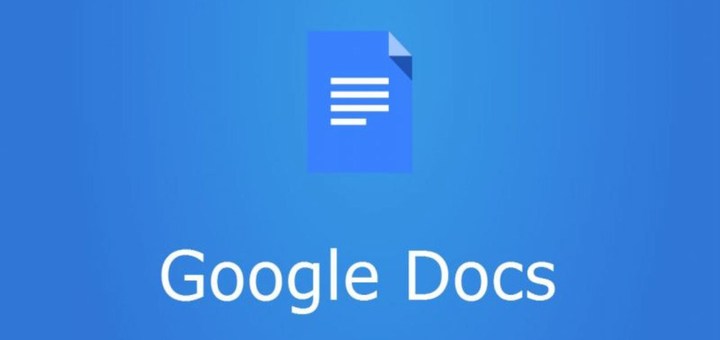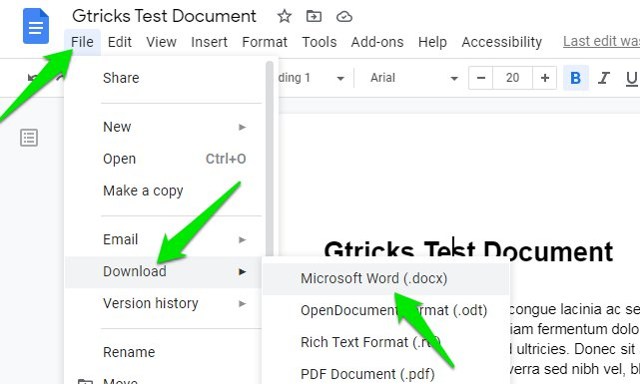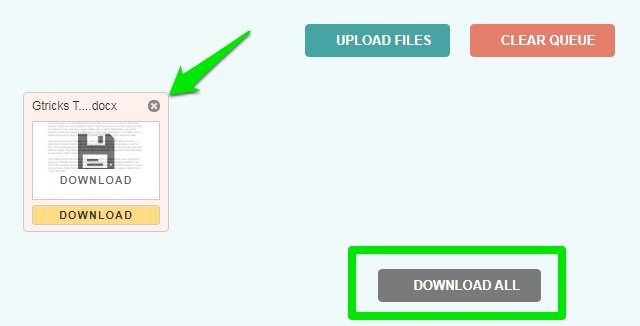Hur man konverterar Google Doc till JPEG-format
Google Dokument låter dig ladda ner dokumentet i ett gäng populära format, men du kan inte ladda ner det i jpeg-bildformat. Det kan finnas många tillfällen där du vill ha ditt Google-dokument i jpeg-format. Du kanske till exempel vill dela dokumentet i ett oredigerbart format som också är lättillgängligt, då är jpeg det bästa formatet för det. Nästan varje enhet eller operativsystem kan naturligt öppna en bild i jpeg-format, och det gör också dokumentet oredigerbart.
Om du vill spara Google Dokument som en jpeg-fil vet jag en lösning som borde fungera. Fortsätt läsa så ska jag visa dig hur.
Konvertera Google Doc till JPEG
Som jag har nämnt tidigare kan Google Dokument inte konvertera ett dokument till jpeg-format. Ett Docx-dokument (Word) kan dock konverteras till jpeg-format med hjälp av ett konverteringsverktyg. Och gissa vad, Google Docs tillåter dig att ladda ner ett dokument i .docx-format. Allt du behöver göra är därför att ladda ner dokumentet i .docx-format och sedan konvertera det till jpeg-format. Här är hur:
Ladda ner Google-dokument i Docx-format
Det är faktiskt väldigt enkelt att ladda ner Google Docs-dokument i Word-format. Allt du behöver göra är att klicka på "Arkiv" -menyn längst upp och välja "Microsoft Word (.docx)" från alternativet "Ladda ner". Dokumentet laddas omedelbart ned i .docx-format och sparas på din PC.
Konvertera .docx till jpeg-format
Det finns många sätt att konvertera detta Word-dokument till jpeg-format, men jag rekommenderar dig att använda ett onlineverktyg eftersom det är enklare att använda och du behöver inte ladda ner något på din PC. Enligt min erfarenhet är Word till JPEG den bästa onlinekonverteraren för detta ändamål. Det är helt gratis att använda och låter dig konvertera upp till 20 Word-dokument åt gången i ett mycket lättanvänt gränssnitt.
Klicka bara på knappen "Ladda upp filer" och välj den .docx-fil du laddade ner tidigare. Filen laddas upp och konverteras automatiskt till jpeg-format när uppladdningen är klar. Du kan sedan ladda ner jpeg-filen som en .zip-fil och extrahera bilderna från den. Om du hade mer än ett dokument kan du använda knappen "Ladda ner alla" för att ladda ner alla istället.
Avslutar
Jag vet att det är ett lite besvärligt sätt att konvertera Google doc till jpeg-format, men det är det enda pålitliga sättet att göra det. Jag antar att du också kan ta en skärmdump eller en rullande skärmdump av ett dokument, men det är bara en grov lösning. Tänk också på att om ditt dokument består av flera sidor, kommer separata jpeg-bilder att sparas för varje sida efter konvertering. Om du vet något annat sätt att konvertera Google doc till jpeg, låt oss veta i kommentarerna nedan.